在Windows 10操作系统中,屏幕分辨率的设置是一个重要的功能,它允许用户根据自己的需求调整屏幕的显示效果,以下是一些详细的步骤:
1、通过显示设置访问:在桌面上找到空白处,右键点击,然后从弹出的菜单中选择“显示设置”,或者点击任务栏上的“开始”按钮,选择“设置”图标,然后在设置窗口中找到并点击“系统”,接着点击“显示”。
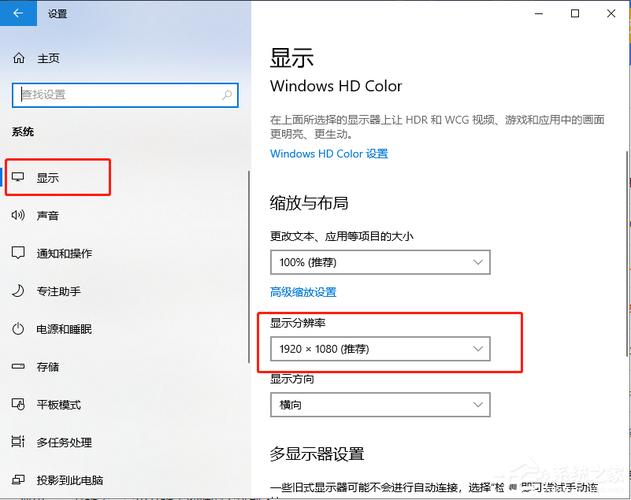
(图片来源网络,侵删)
2、更改屏幕分辨率:在“显示设置”页面下,找到“显示分辨率”部分,点击“显示分辨率”旁边的下拉菜单,会列出所有支持的分辨率选项,选择适合自己显示器的一个分辨率选项,如果不确定哪个是推荐的,通常建议选择带有“推荐”标记的分辨率,选择好分辨率后,点击“应用”,系统会询问是否保留更改,如果新分辨率看起来不错并且一切正常,就选择“保留更改”,如果不满意,可以选择“还原”以恢复到之前的设置。
3、调整缩放比例:在“显示设置”页面中,还可以找到“缩放与布局”,在这里可以调整文本、应用和其他项目的大小,以适应新的分辨率设置。
4、通过控制面板修改:如果更喜欢使用传统方式,可以从“开始”菜单进入“控制面板”,然后选择“外观和个性化”,接着点击“调整分辨率”进行设置。
通过这些方法,应该能够顺利地在Windows 10系统中设置所需的屏幕分辨率,如果在调整过程中遇到任何问题,如屏幕无法显示或显示不正常,可以尝试重新启动电脑或更新显卡驱动程序。
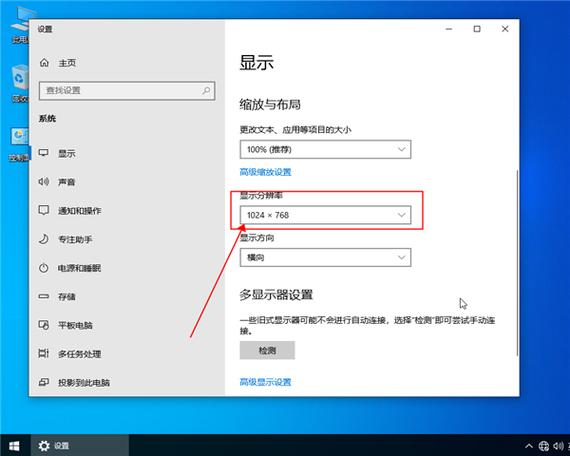
(图片来源网络,侵删)









评论列表 (2)
调整Windows 10分辨率:右键桌面选择显示设置,进入高级显示设置更改分辨率。
2025年06月13日 21:19右键显示选项调整,选择最佳适配屏幕大小。
2025年08月24日 00:21